현실적인 그림자는 당신의 모티브와 배경 간의 연결을 강화하는 데 중요합니다. 이 가이드에서는 원본 이미지의 그림자를 효과적으로 사진 처리 기법에 통합하여 매력적인 스포츠 초상화를 만드는 방법을 배우게 됩니다. 이러한 단계는 새로운 복잡한 그림자를 만들지 않고도 그림자를 이미지 디자인의 중요한 요소로 활용하는 데 도움을 줄 것입니다.
주요 통찰
- 그림자는 현실감을 더하고 이미지에 깊이를 부여합니다.
- 배경에 그림자를 더 잘 맞추기 위해 레이어 모드를 "곱하기"로 설정하세요.
- 전체적인 조화를 이루기 위해 그림자의 밝기와 채도를 조정해야 합니다.
단계별 가이드
먼저, 당신의 모델의 레이어를 복제합니다. 이 단계는 단순히 레이어를 새 레이어 아이콘으로 드래그하는 방식으로 신속하게 진행됩니다. 새로운 레이어의 이름을 "그림자"로 바꿔서 가독성을 높이세요. 이전 레이어의 마스크를 비활성화하여 그림자를 명확하게 볼 수 있도록 하는 것을 잊지 마세요.
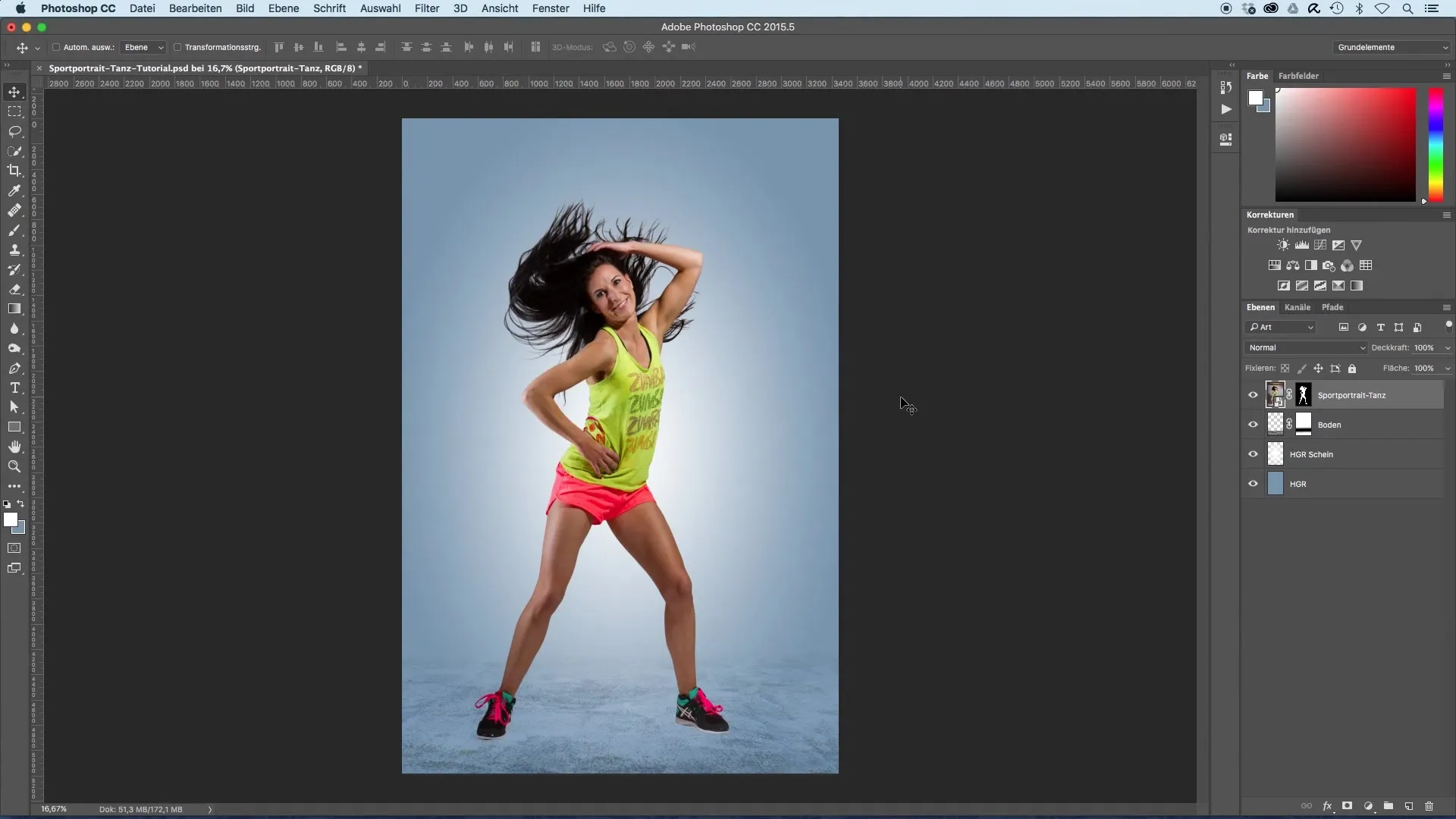
레이어 마스크를 비활성화하면 배경에 이미 그림자가 존재하는 것을 볼 수 있습니다. 이 그림자를 사용하여 이미지의 현실감을 향상시킬 것입니다. 이제 새로운 그림자 레이어를 모델 아래로 이동시키세요.
레이어 모드로 "곱하기"를 선택하세요. 이 모드는 그림자를 배경과 조화롭게 혼합하여 그림자의 어두운 부분이 배경의 밝은 색조와 상호 작용하게 합니다. 현재 레이어가 스마트 오브젝트로 표시되어 있다면, 레이어를 래스터화하여 편집 가능하게 만드세요.
이제 마스크를 추가하고 그림자 밖의 모든 부분을 덮기 시작합니다. 브러시 도구에서 전경색으로 검정색을 선택하세요. 거친 브러시로 작업하면 그림자 영역을 처음 덮는 것이 더 쉽습니다. 나중에 더 세부 조정을 할 수 있습니다.
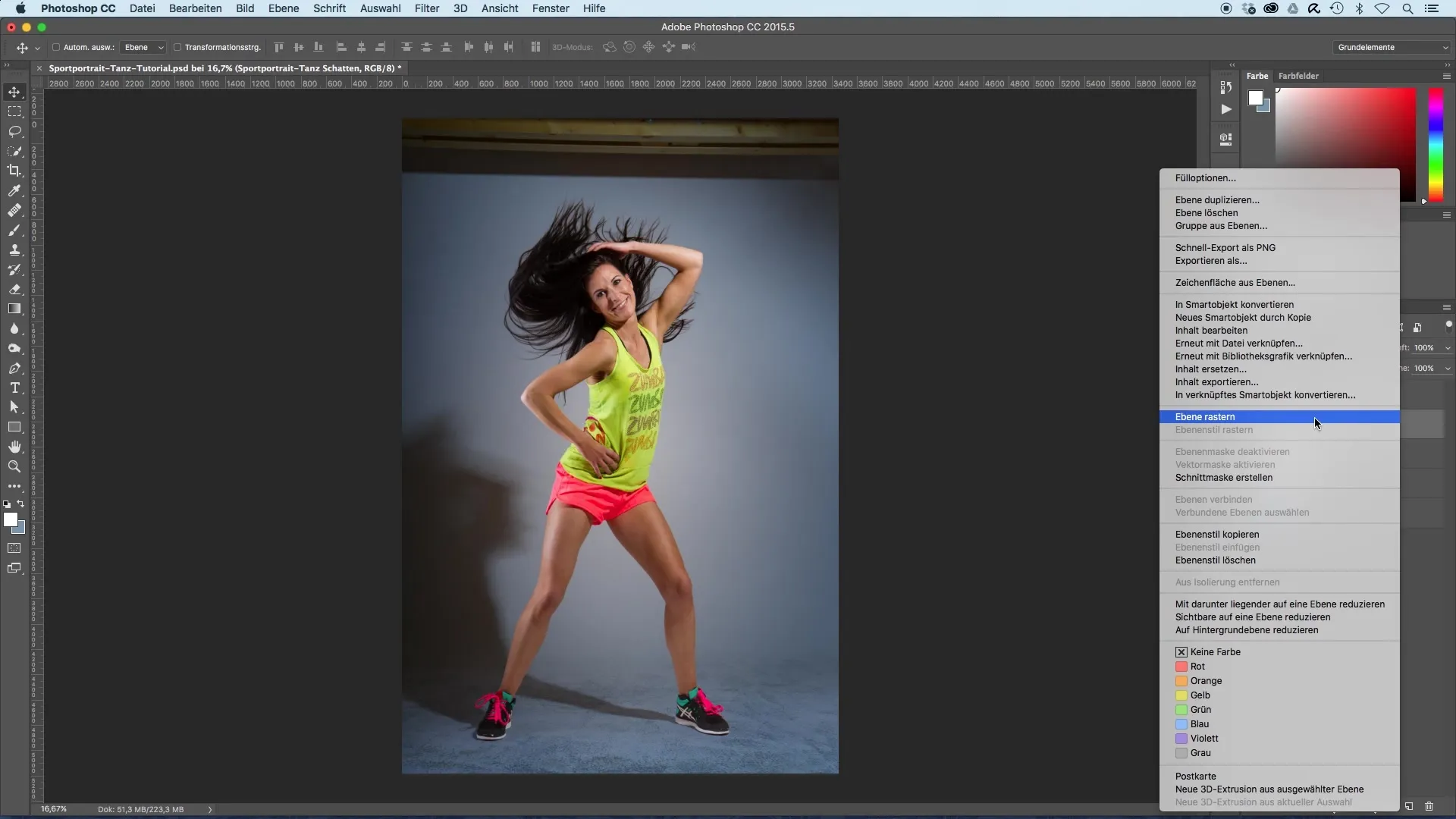
그림자가 어디까지 끝나야 할지 생각해보세요. 모델 뒤로 흐르게 할 것인지, 다리의 위치만 사용할 것인지 – 당신의 창의력을 발휘할 수 있습니다. 이 경우, 아마도 다리의 아래쪽 그림자 부분만 사용하는 것으로 충분할 것입니다.
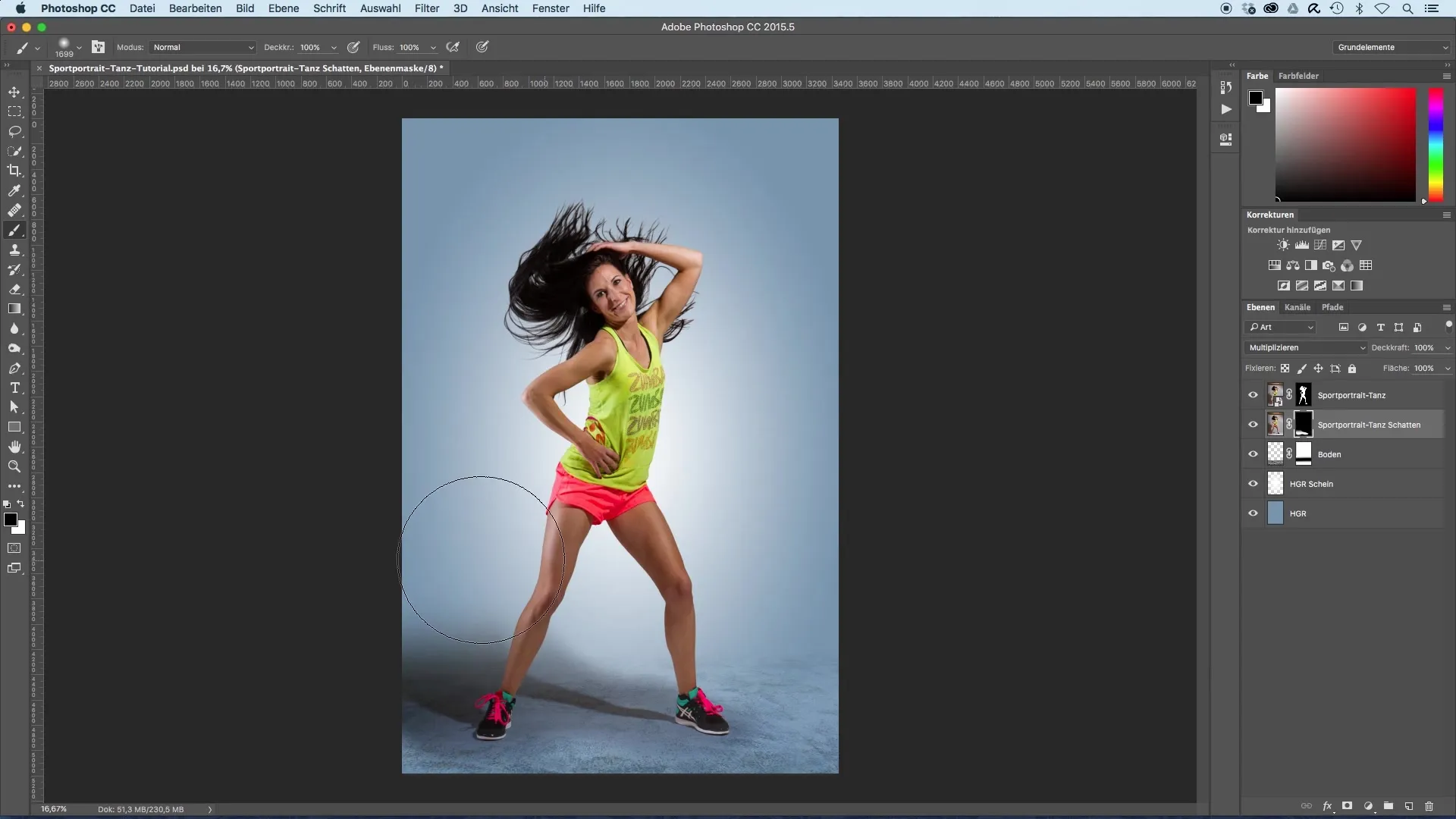
이제 그림자를 조정하여 배경과 조화를 이루게 해야 합니다. 톤 조정이 더 밝은 그림자 부분을 강화하고 흰색 배경과의 전환을 최적화하는 데 도움이 됩니다.
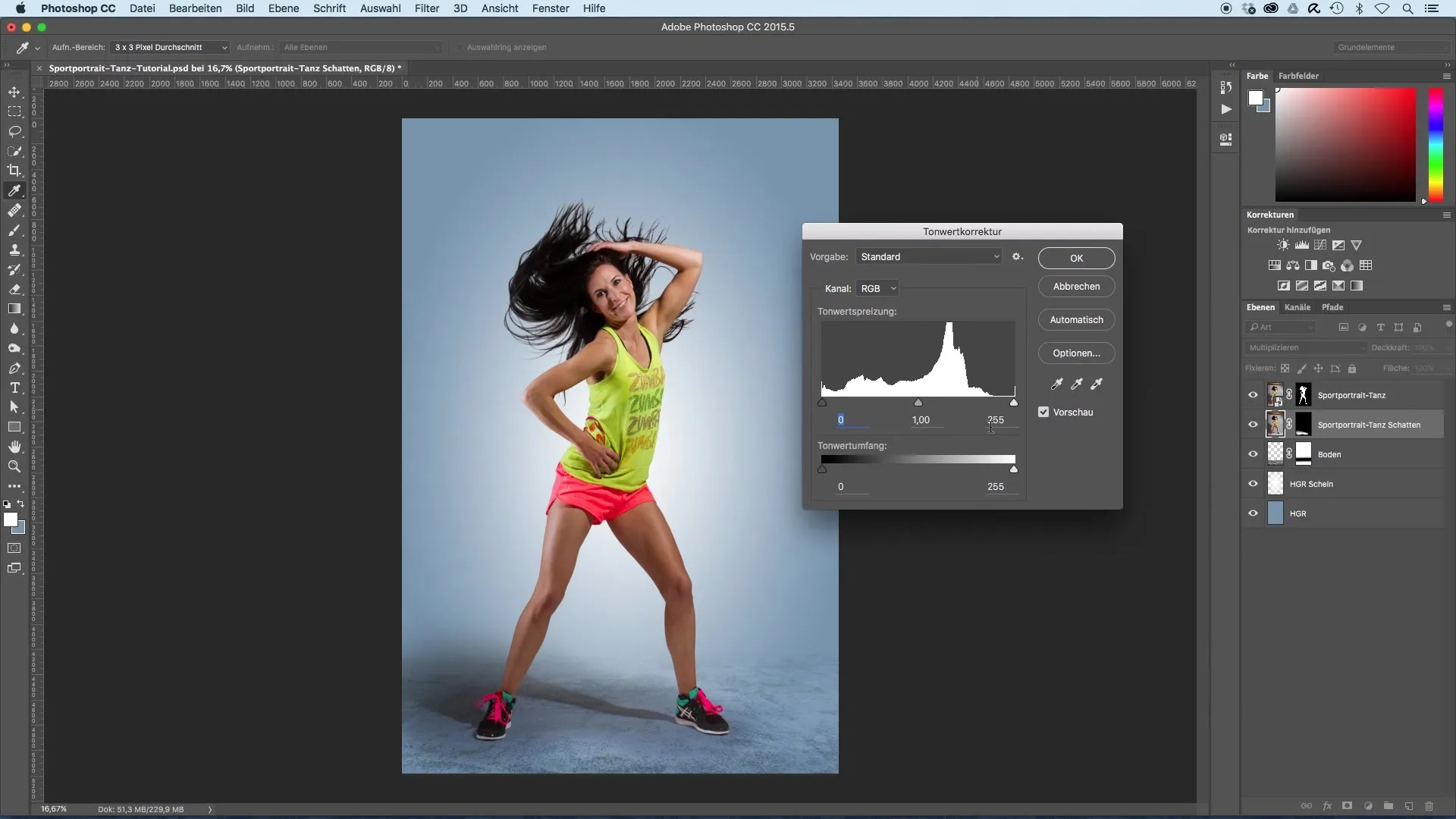
조정 슬라이더를 위로 이동시켜서 그림자가 배경에 부드럽게 융화되도록 합니다. 이상적으로는 그림자가 더 이상 보이지 않아야 하며, 단지 현실적인 표현만 남아야 합니다.
중요한 단계는 그림자의 색 보정을 하는 것입니다. 그림자는 배경과 대조되는 고유한 색조를 가져서는 안 됩니다. 이를 위해 제어 + U 또는 커맨드 + U 기능을 사용하고 채도를 완전히 내립니다. 이제 그림자는 배경의 색조를 취하게 됩니다.
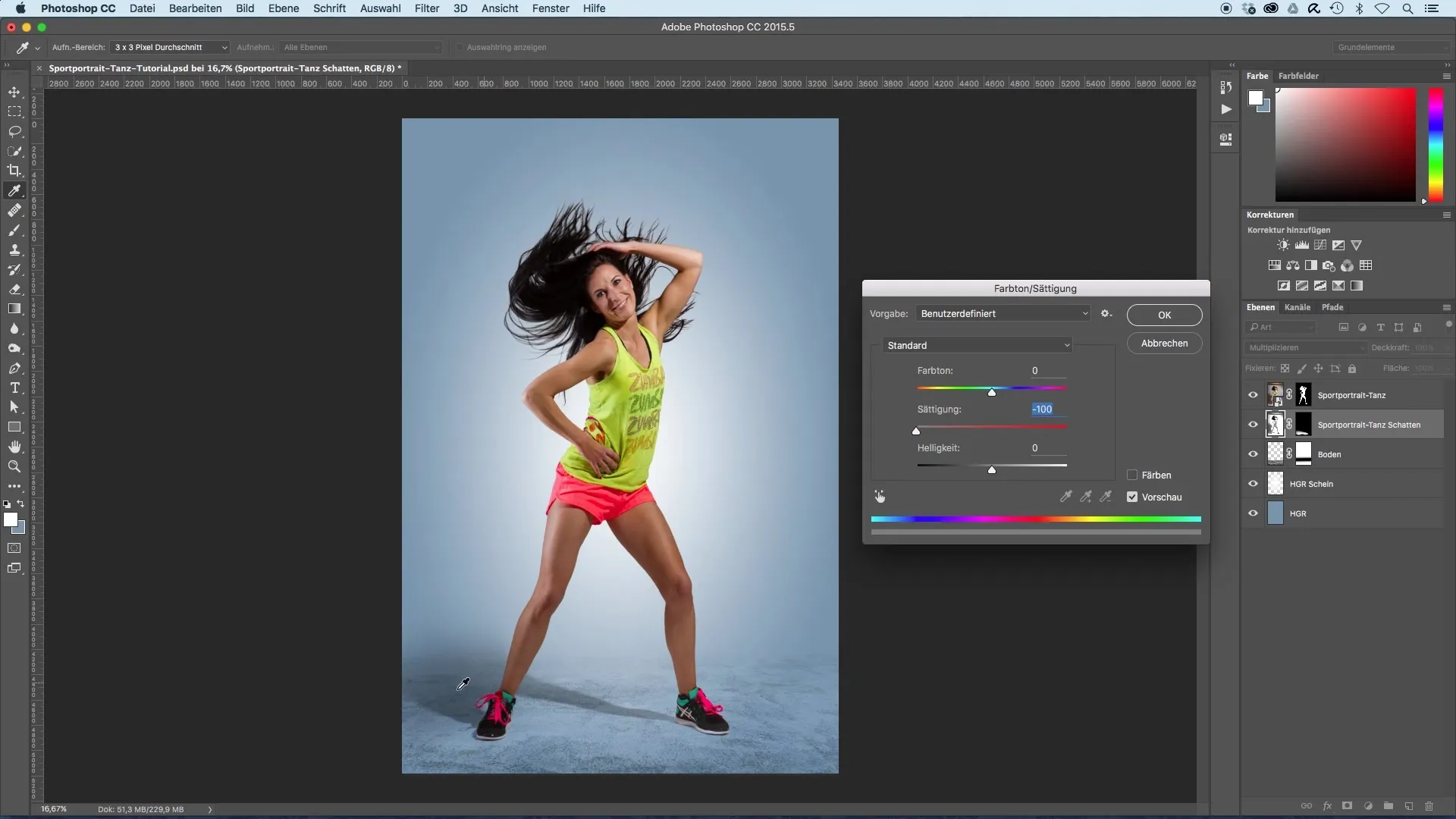
그림자가 너무 두드러지면, 마스크로 돌아가서 브러시 도구를 사용하여 두드러진 부분을 다시 수정할 수 있습니다. 브러시의 불투명도를 조정하여 보다 정밀하게 작업할 수 있습니다.
모든 조정 사항은 최종 그림자의 불투명도를 조정하기 위해 다시 확인할 수 있습니다. 많은 경우, 밝은 조명 환경에서 작업할 때는 그림자를 100 %로 유지하는 것이 유리할 수 있습니다.
이러한 기술을 통해 당신은 당신의 스포츠 초상화를 향상시키고 깊이를 부여하는 현실적인 그림자를 생성할 수 있습니다.
요약 – 그림자를 통한 스포츠 초상화 이미지 최적화 가이드
이 가이드는 스포츠 초상화의 시각적 효과에 그림자가 얼마나 중요한지를 보여주었습니다. 당신은 새로 만들어야 할 필요 없이 기존 그림자를 활용하여 사진 편집 작업을 효과적으로 수행하는 방법을 배웠습니다.
자주 묻는 질문
모델의 그림자를 어떻게 생성하나요?모델의 레이어를 복제하고 레이어 모드를 "곱하기"로 설정하여 기존 그림자를 현실적으로 삽입합니다.
그림자 색상을 조정할 수 있나요?네, 톤 조정을 통해 그림자의 채도를 0으로 설정하여 일관된 색 깊이를 얻을 수 있습니다.
그림자가 너무 두드러지지 않도록 하려면 어떻게 하나요?마스크 기능을 사용하고 불투명도를 조정하여 조화로운 전환을 생성합니다.


